كيف تطبع بشكل أسرع؟
تقلل الطباعة السريعة من وقت الطباعة وإنجاز المهام، وبذلك تزيد من إنتاجية أعمالك. في هذه المقالة، قمنا بتجميع نصائح حول كيفية الطباعة بشكل أسرع وكذلك كيفية تنسيق النص بسرعة لأولئك الذين بدأوا للتو بإتقان هذه المهارة أو للذين يرغبون في تطويرها.

في عالم التكنولوجيا اليوم، تُعد الطباعة السريعة مهارة تأتي بشكل تلقائيّ. من المتوقع أن يتمكن الجميع من الكتابة بسرعة كافية. لا يتم تعليم الأطفال والطلاب في المدارس الطباعة السريعة لأنهم يعرفون كيفية القيام بذلك، وغالبًا ما يكونون أسرع من البالغين.
يتعلم الكثير من الناس الطباعة السريعة بشكل حدسي، ويتدربون عليها فقط عند الحاجة. ومع ذلك، يمكن لبعض الطرق أن تساعدك في زيادة سرعة الطباعة وتحقيق نص عالي الجودة خالٍ من الأخطاء. دعنا نستعرضها أدناه.
قبل أن تبدأ، يمكنك قياس سرعتك في الطباعة من خلال إجراء اختبار عبر الإنترنت. تحدد هذه الاختبارات عدد الكلمات التي يمكنك طباعتها في الدقيقة بينما تستمع إلى تسجيل أو تقرأ نصاً، وكذلك عدد الأخطاء المطبعية التي ترتكبها.
متوسط سرعة الطباعة المثالية للمستخدم غير المحترف هو 60 كلمة في الدقيقة (Words per minute – WPM)، وهو توازن جيد بين السرعة والدقة (أي تقليل الأخطاء الطباعية). ومع ذلك، حتى لو كنت في المستوى المتوسط أو أعلى، فهناك دائماً مجال للتحسن.
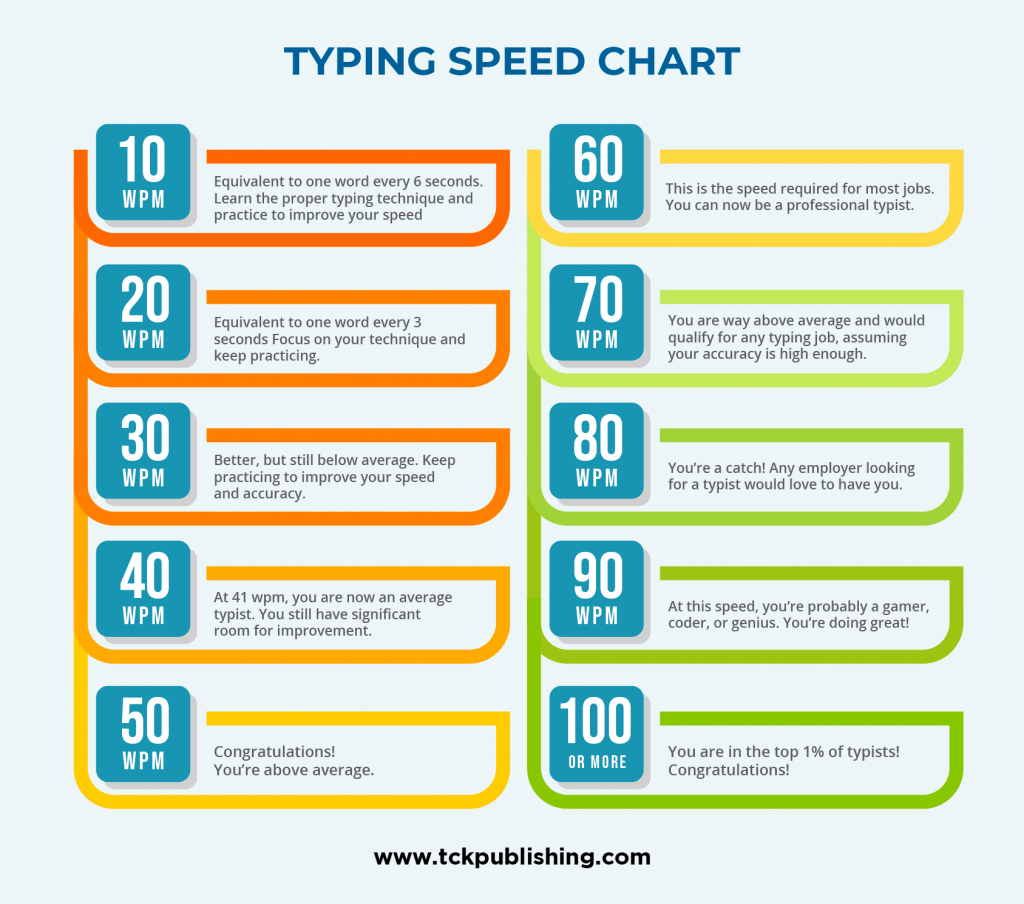
كيف تطبع بشكل أسرع
الطريقة الأكثر تقدماً وفعالية للطباعة هي الطباعة باللمس، حيث تلمس المفاتيح دون النظر إلى لوحة المفاتيح. بهذه الطريقة، يتمكن المستخدم من تحديد مواضع الحروف والعلامات بشكل حدسي. بالطبع، يتطلب إتقان هذه الطريقة وقتًا وممارسة، لكنها تمكنك من الكتابة بسرعة أكبر، مما قد يزيد سرعتك بمقدار مرة ونصف إلى مرتين.
إليك بعض النصائح التي ستساعدك على إتقان الطباعة باللمس وتحسين مهاراتك بالطباعة.
1. اتخذ الوضعية الصحيحة لليدين والأصابع
ضع يديك بشكل مريح. يجب أن يستقر معصماك على سطح مستوٍ، فهذا سيساعد في تقليل التوتر والتخلص من التعب السريع. ينبغي أن تكون أصابعك فوق المفاتيح مباشرةً؛ فكلما كانت المسافة أقصر، كلما قل الوقت الذي ستقضيه في الطباعة.
في وضعية البداية، ضع أصابعك على مفاتيح الصف الأول: اليد اليسرى على مفاتيح “A” و “S” و “D” و “F”، واليد اليمنى على مفاتيح “J” و “K” و “L” و “؛” مع وضع إبهامك على مفتاح المسافة. تمكنك هذه الوضعية من الوصول إلى كافة المفاتيح.

في الصورة أعلاه، يمكنك أن ترى أنه في الطباعة باللمس، كل إصبع مسؤول عن صف قطري واحد على لوحة المفاتيح، باستثناء الإبهامين اللذين يركزان فقط على مفتاح المسافة، والسبابة التي تتحمل مسؤولية عمودين. الحد الفاصل بين إصبعي السبابة اليمنى واليسرى يقع بين الرقمين 5 و6 ويمتد بشكل مائل نحو الأسفل. حاول تحريك كل إصبع للأعلى وللأسفل فقط.
2. تعرف على لوحة المفاتيح والرموز الخاصة بها
تستخدم معظم لوحات المفاتيح تخطيط “QWERTY”، لكن تخطيطا “AZERTY” و”QWERTZ” شائعان أيضًا.
تدرّب على حفظ ترتيب مفاتيح الحروف وعلامات الترقيم الشائعة. انتبه للعلامات التي نادراً ما تُستخدم مثل “/”، “\”، “<“، “>”، “{“، “}”، “[“، “]”، “&” وحاول تذكّر أماكنها. قد تضيع وقتًا في البحث عنها أثناء الطباعة. بشكلٍ عام، ستحفظ مواقع المفاتيح بمرور الوقت عندما تطبع دون النظر إلى لوحة المفاتيح.
3. لا تنظر إلى لوحة المفاتيح
عند الطباعة، حاول عدم النظر إلى لوحة المفاتيح وركّز على الشاشة. قد يكون هذا صعبًا في البداية، خاصة إذا لم تكن قد أتقنت مواقع المفاتيح بعد. لكن النظر إلى الشاشة سيساعدك في تحسين دقتك، حيث ستلاحظ الأخطاء المطبعية بسرعة. بالإضافة إلى ذلك، ستبدأ في حفظ أماكن المفاتيح، مما سيسمح لك بالطباعة بشكل أسرع أثناء التدريب.
4. تأكد من وجود إضاءة جيدة
إذا كنت تطبع في غرفة ذات إضاءة خافتة أو في الظلام، قد تتباطأ سرعتك في الطباعة. العمل في الظلام يخلق تباينًا كبيرًا بين إضاءة الغرفة وسطوع الشاشة، مما يجعل عينيك تبذلان جهدًا كبيرًا للتكيف مع التغييرات. هذا قد يؤدي إلى إجهاد العين والشعور بعدم الراحة.
قم بتشغيل الأضواء في الغرفة وضبط سطوع الشاشة. إذا لم تتمكن من تغيير الإضاءة، استخدم نمطاً مظلماً للشاشة.
5. تدرب على الطباعة وخذ اختبارات للطباعة السريعة
تأتي هذه المهارة مع الممارسة. يمكنك العثور على العديد من برامج تدريب الطباعة المجانية على الإنترنت. من خلالها، يمكنك قياس سرعتك الحالية، والتدرب على نصوص بمستويات مختلفة، وممارسة عددٍ من التمارين. تحقق من سرعتك في الطباعة بانتظام، وتتبع أفضل نتيجة لك عبر نظام عدّ “WPM” (Word per minute – كلمة في الدقيقة) من ثلاثة اختبارات، وراقب زيادة دقتك وسرعتك مع الوقت.
أفضل 5 خدمات عبر الإنترنت لممارسة الطباعة السريعة
خدمة “Keybr”
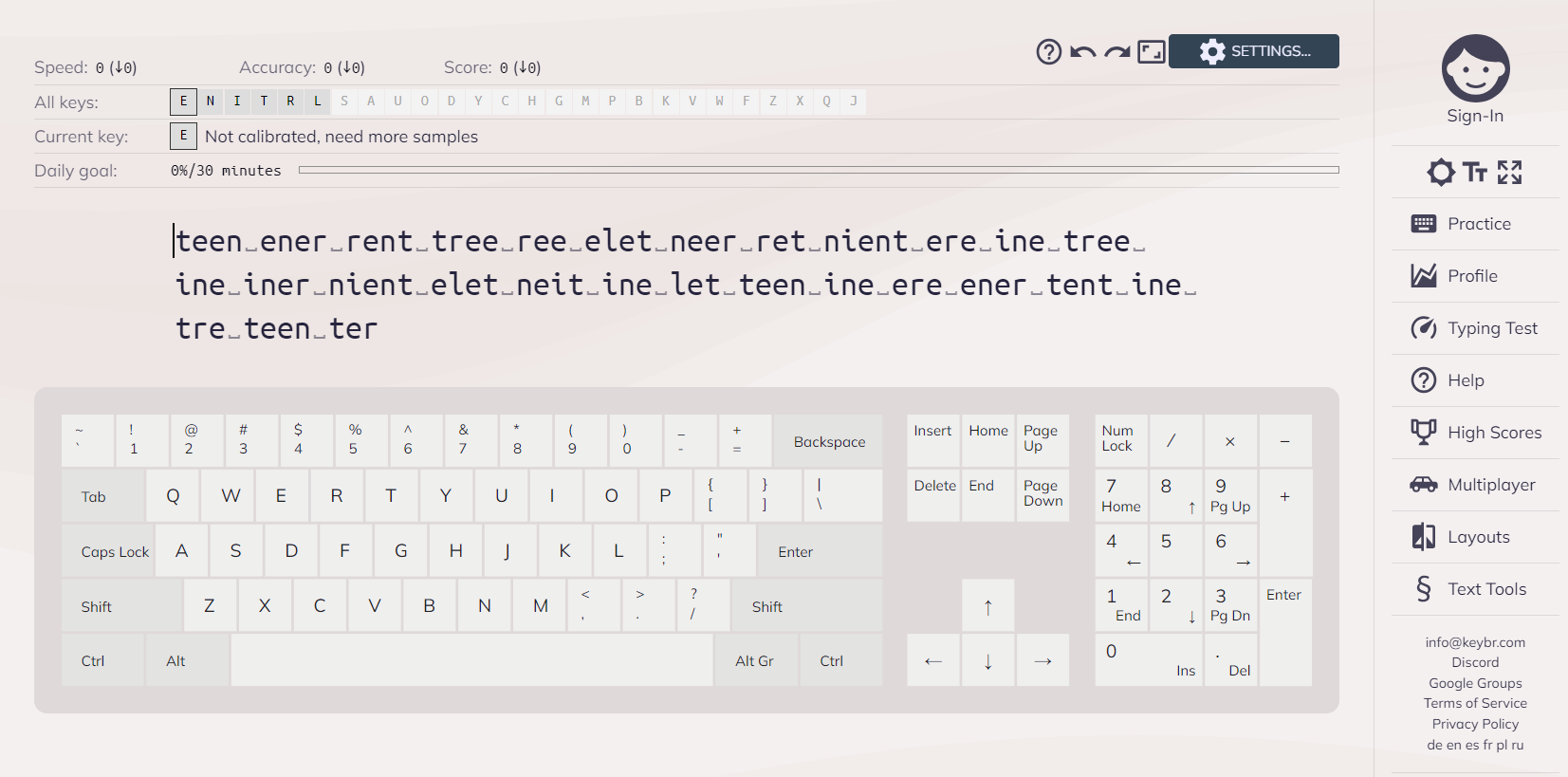
“Keybr” هي خدمة عبر الإنترنت لممارسة الطباعة السريعة من خلال تمارين تتناسب مع مستواك. يتم قياس مستوى مهارتك في الطباعة بناءً على سرعتك ودقتك. كلما تحسنت في الممارسة وزادت سرعتك، تنتقل إلى مستوى متقدم حيث تتدرب على معرفة أماكن المفاتيح والطباعة دون الحاجة للنظر إليها.
بدلاً من استخدام الكلمات العادية، يقوم “Keybr” بتوليد كلمات عشوائية أو مجموعات من الحروف. تمنحك هذه الطريقة فرصة لتحسين مهاراتك بشكل أفضل. تجمع هذه الخدمة إحصائيات عن نتائجك العامة خلال التدريب والتي يمكنك الاطلاع عليها في حسابك الشخصي.
خدمة “SpeedTypingOnline”
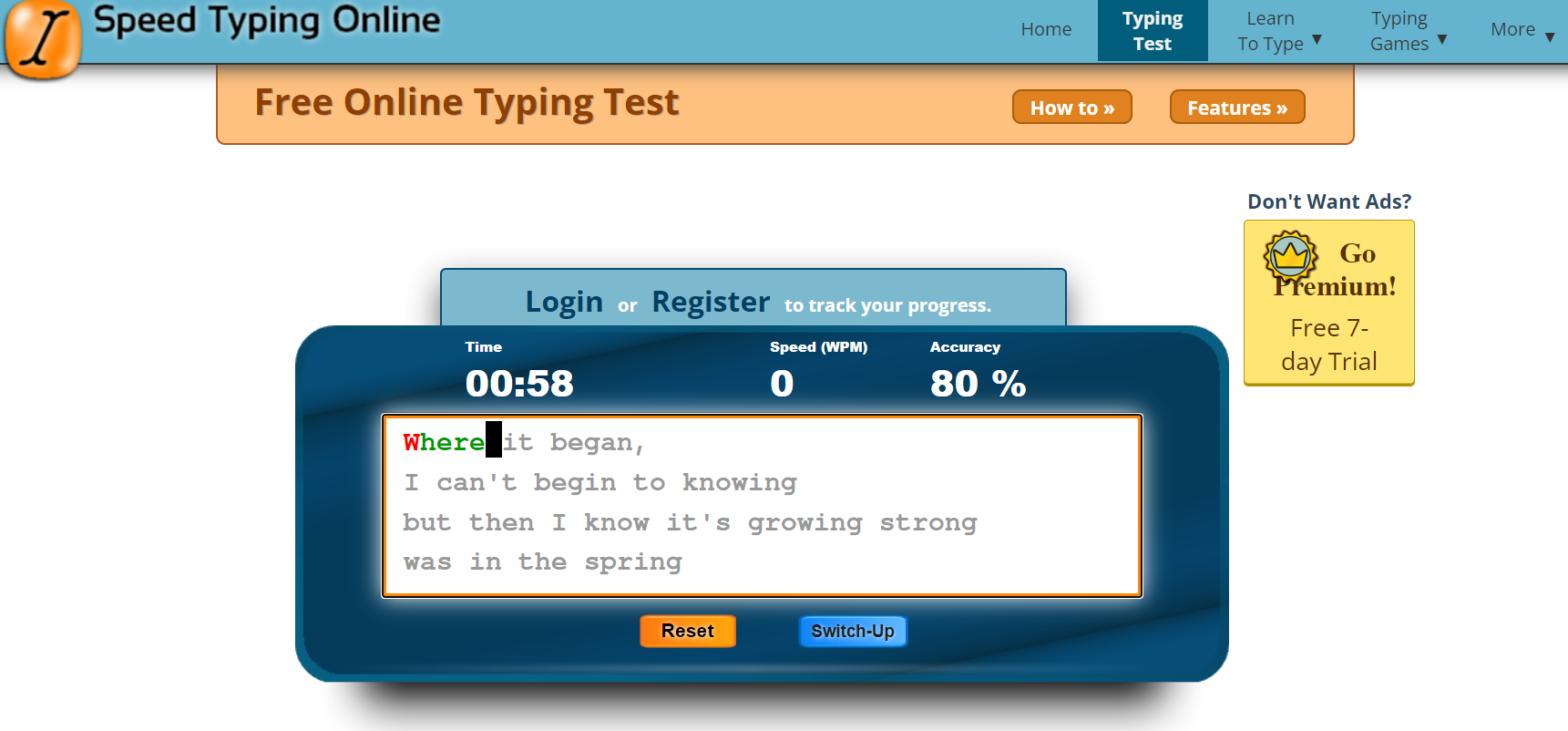
“SpeedTypingOnline” هو اختبار طباعة مجاني عبر الإنترنت يوفّر كل الميزات الأساسية لاختبار الطباعة السريعة، مثل نظام طباعة سلس، وإحصائيات دقيقة وكاملة للنتائج، وإمكانية تخصيص النص ومدة التدريب.
تُحدث الخدمة باستمرار وتضيف ميزات جديدة، مما يمنح المستخدمين الدائمين فرصة لتعلم شيء جديد دائماً.
خدمة “TypingAcademy”
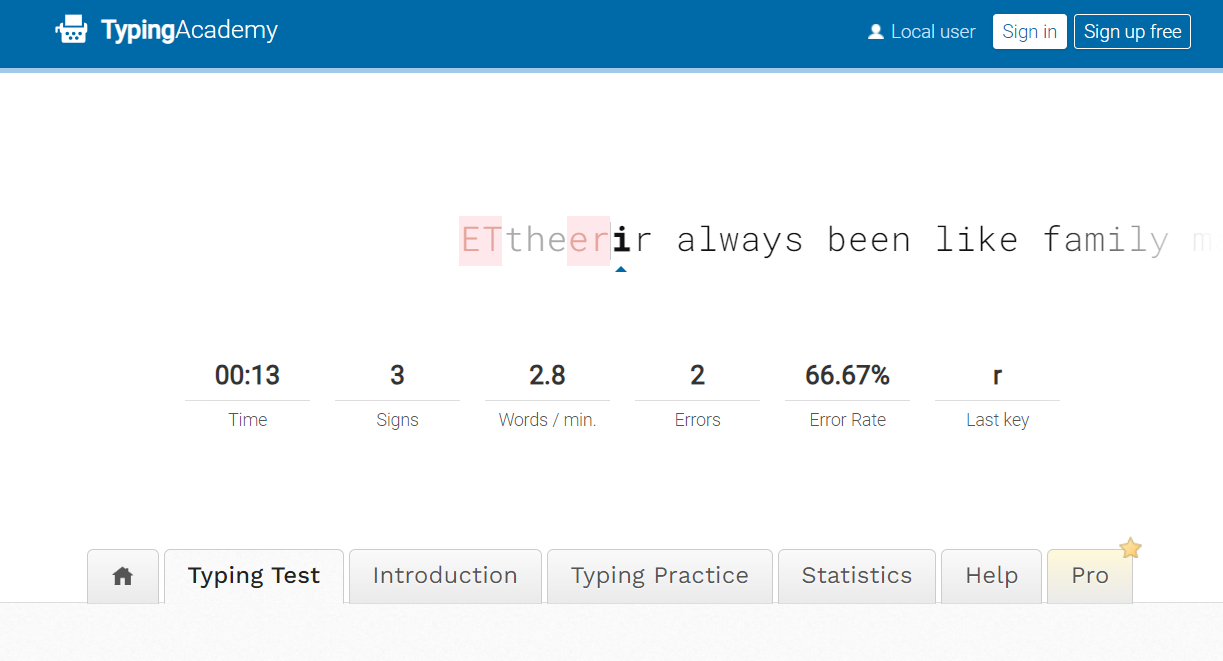
“Typing Academy” هي خدمة عبر الإنترنت لتحسين سرعة الطباعة، الدقة، والإنتاجية. يتيح لك التطبيق الطباعة باستخدام لوحة مفاتيح تعمل باللمس دون الحاجة للنظر إليها، مما يساعدك على التركيز الكامل على الطباعة، كما تعرض لوحة المفاتيح على الشاشة كيفية تحسين وضعية يديك أثناء الطباعة.
يمكنك البدء بمستوى صعوبة منخفض، ومع تحسن دقتك وسرعتك في الكتابة، سيزيد البرنامج تلقائيًا من مستوى التحدي. كما يمكنك مراقبة تقدمك باستخدام ميزة تتبع التقدم، التي تتيح لك المتابعة بشكل يومي أو أسبوعي أو شهري.
خدمة “TypingClub”
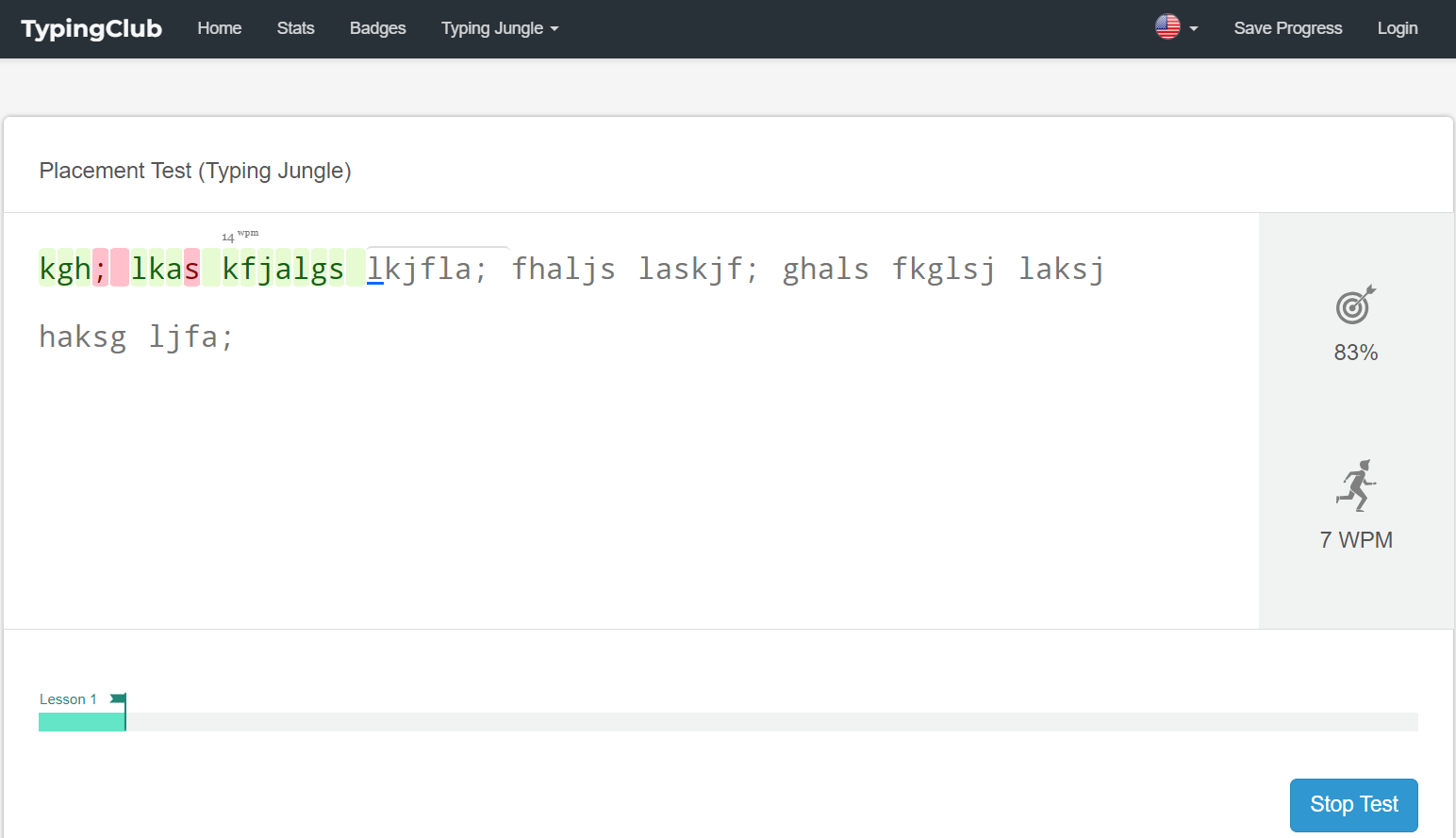
تقدم خدمة “TypingClub” دورات تدريبية للطباعة السريعة، متوافقة مع المعايير ومخصصة لكل صف دراسي، مع محتوى فعال يدمج بين المناهج الدراسية. تختلف الدروس حسب كل مستوى، من حيث المدّة ومتطلبات سرعة الطباعة. مع أكثر من 800 درس في كل دورة، يحصل الطلاب على فرص كبيرة لممارسة مهاراتهم في الطباعة.
يمكن للطلاب تكبير حجم الخط، اختيار مواضيع مختلفة، تعلم الطباعة بيد واحدة، تشغيل التعليق الصوتي، أو استخدام قارئ شاشة حسب اختيارهم.
خدمة “Ratatype”
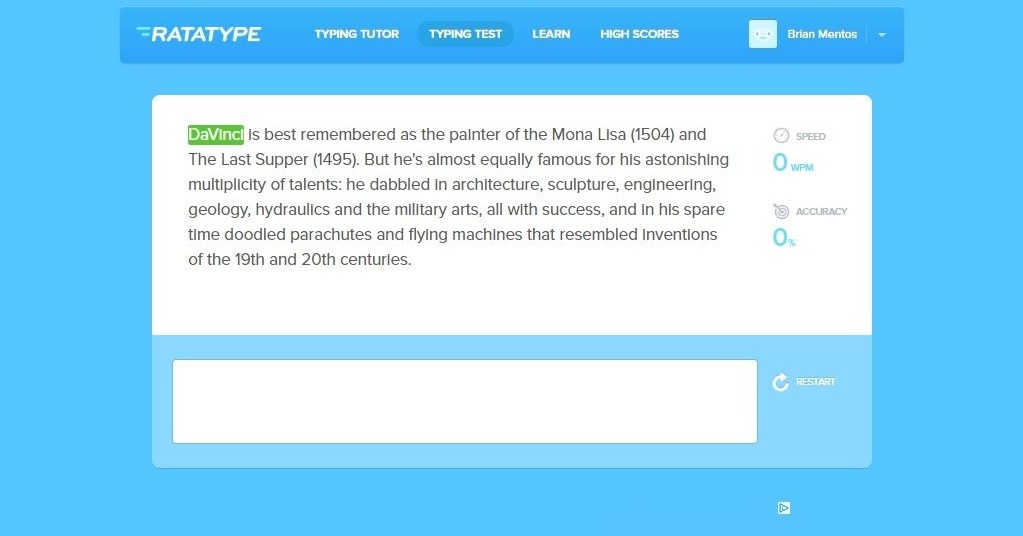
“Ratatype” هو موقع شامل لاختبار الطباعة، يقدم دروساً لتسريع وتحسين دقة الطباعة. يتميز بميزة التدرج، التي تتيح لك الانتقال إلى الدرس التالي فقط بعد إكمال المهمة السابقة بدقة شبه كاملة، كما يوفر الموقع وضعًا جماعيًا للتنافس مع الأصدقاء، مما يعزز مهاراتك في الكتابة السريعة. بالإضافة إلى ذلك، يقدم “Ratatype” برنامج شهادات مجاني.
كيفية تنسيق النص بشكل أسرع
الطباعة السريعة توفر الوقت، ولكن يجب أن تكون النتيجة أيضًا نصًا عالي الجودة وخالٍ من الأخطاء. الهدف المثالي هو الحصول على نص منسق بشكل جيد وفي وقت قصير.
بعد إتمام الطباعة، قد تحتاج إلى تنسيق النص ليبدو أنيقًا ومنظمًا. لنلقِ نظرة على كيفية تنسيق النص بسرعة باستخدام محرر المستندات “ONLYOFFICE”.
تطبيق أساليب التنسيق
كل نمط تنسيق هو مجموعة من خيارات التنسيق المحددة مسبقًا، مثل حجم الخط واللون وتباعد الأسطر والمحاذاة. تتيح لك هذه الأنماط في محرر المستندات تنسيق أجزاء مختلفة من المستند بسهولة، مثل العناوين والعناوين الفرعية والقوائم والنص العادي والاقتباسات، بدلاً من تطبيق كل خيار تنسيق بشكل فردي. يضمن استخدام الأنماط توحيد مظهر المستند بالكامل.
لتطبيق أحد أنماط التنسيق المتاحة:
- ضع المؤشر داخل الفقرة المطلوبة أو حدد عدة فقرات.
- اختر النمط المطلوب من معرض الأنماط الموجود على اليمين في علامة التبويب “الصفحة الرئيسية” في شريط الأدوات العلوي.
تتضمن الأنماط المتاحة: “عادي” و “بدون مسافات” و “العنوان 1-9” و “العنوان” و “العنوان الفرعي” و “الاقتباس” و “الاقتباس المكثف” و “فقرة القائمة” و “التذييل” و “الرأس” و “نص الحاشية السفلية”.
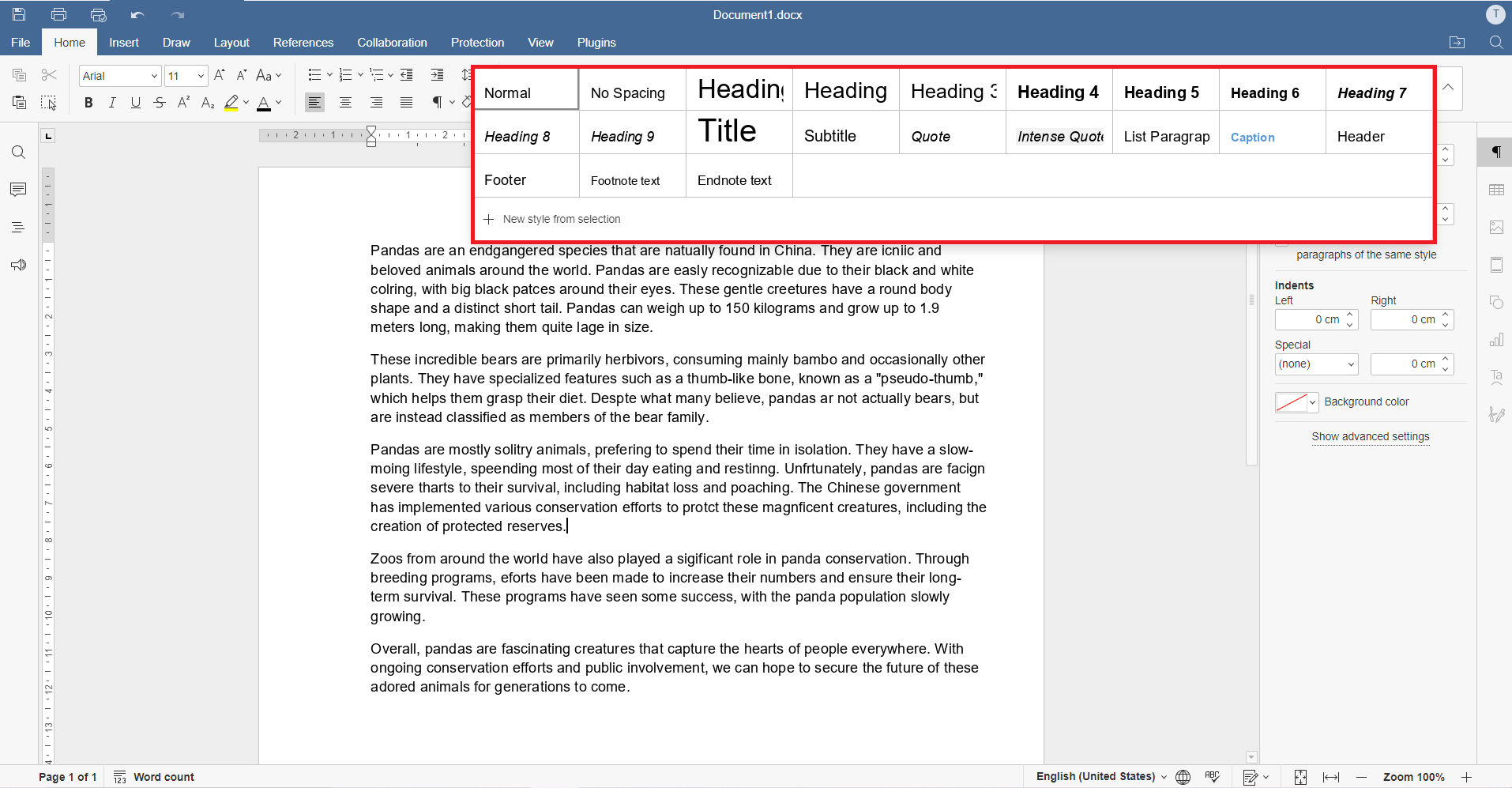
اختيار الخط
بشكل افتراضي، يتم إدخال النص بخط “Arial”، ولكن يمكنك تغيير الخط إلى أي نمط آخر. على سبيل المثال، يُستخدم خط “Times New Roman” في النصوص الرسمية، أو يمكنك اختيار خط آخر يناسب أسلوبك الخاص.
لتغيير الخط، حدد النص الذي ترغب في تعديله، ثم انقر على القائمة المنسدلة في الجزء العلوي من علامة التبويب “الصفحة الرئيسية”، واختر الخط المناسب من قائمة الخطوط المتاحة

استخدم التوكيد الطباعي
استخدم التوكيد الطباعي لجعل العناوين أكثر وضوحاً. قم بتحديد النص الذي ترغب في تنسيقه، ثم اضغط على أحد الخيارات التالية:
- “Bold” (غامق): يُستخدم لجعل الخط أكثر سمكاً وإعطائه مظهراً أثقل.
- “Italic” (مائل): يُستخدم لجعل الخط يميل قليلاً إلى اليمين.
- “Underline” (تحته خط): يُستخدم لإضافة خط تحت النص.

تغيير حالة الأحرف
إذا نسيت الضغط على مفتاح التبديل “Shift” ولم تُكتب بعض الأحرف بأحرف كبيرة، فلا داعي لتعديلها يدويًا. يمكنك استخدام وظيفة تغيير حالة الأحرف تلقائيًا من شريط الأدوات العلوي، والتي توفر الخيارات التالية:
- “Sentence case” (حالة الجملة): تجعل أول حرف من الجملة كبيرًا، مثل الكتابة العادية.
- “Lowercase” (أحرف صغيرة): تجعل جميع الأحرف صغيرة.
- “UPPERCASE” (أحرف كبيرة): تجعل جميع الأحرف كبيرة.
- “Capitalize Each Word” (تكبير كل كلمة): تجعل أول حرف من كل كلمة كبيرًا.
- “tOGGLE cASE” (عكس الحالة): تعكس حالة الأحرف للنص المحدد أو الكلمة التي يوجد عندها مؤشر الفأرة.

استخدام اختصارات لوحة المفاتيح
استخدم اختصارات لوحة المفاتيح للوصول بشكل أسرع وأسهل إلى الميزات دون الحاجة إلى استخدام الفأرة.
اضغط على مفتاح “Alt” لتفعيل النصائح المتعلقة بالمفاتيح لجميع أجزاء المحرر، مثل شريط الأدوات العلوي، والقوائم الجانبية اليمنى واليسرى، وشريط الحالة.
بعد ذلك، اضغط على الحرف الذي يتوافق مع العنصر الذي تريد استخدامه. قد تظهر نصائح إضافية بناءً على المفتاح الذي تضغط عليه. تختفي النصائح الأولى عند ظهور النصائح الإضافية.

بدايةً، يمكنك استخدام أشهر اختصارات لوحة المفاتيح:
- “Ctrl+Z”: التراجع عن آخر إجراء تم تنفيذه.
- “Ctrl+Y”: إعادة آخر إجراء تم التراجع عنه.
- “Ctrl+C”: نسخ النص المحدد إلى ذاكرة الحافظة في الكمبيوتر، ليتم لاحقًا لصقه في مكان آخر في نفس المستند أو في مستند آخر.
- “Ctrl+V”: لصق النص الذي تم نسخه مسبقًا من ذاكرة الحافظة في الموضع الحالي للمؤشر.
تطبيق المدقق الإملائي التلقائي
تحتوي كل مجموعة مكتبية على مدقق إملائي مدمج. يقوم بفحص الكلمات في نصك للتأكد من صحة الإملاء، ويعرض لك خياراً أو أكثر لتصحيح الأخطاء. يمكنك العثور على أيقونة المدقق الإملائي في الزاوية السفلية اليسرى والضغط عليها.
سيتم تمييز الأخطاء بناءً على لغة المستند. بالإضافة إلى ذلك، يمكن للمستخدمين تغيير اللغة أو تحديد لغة مختلفة لمقطع معين. المدقق الإملائي متاح لجميع اللغات واللهجات التي يدعمها المحرر.

احصل على مساعدة الذكاء الاصطناعي
لجعل النص أكثر وضوحًا وجاذبية، يمكنك إدراج الصور. لتوفير الوقت، استخدم مساعد الذكاء الاصطناعي المتاح في محررات “ONLYOFFICE” من خلال مكوّن “ChatGPT” الإضافي. يمكن لهذا المكون إنشاء صور بناءً على نصك، وترجمة النصوص، وحتى توليد نصوص جديدة إذا اقتضت الحاجة.
اذهب إلى علامة التبويب “المكونات الإضافية” وابحث عن “ChatGPT”، أو قم بتنصيبه من مدير المكونات الإضافية. كن مستعدًا للعمل مع مساعد الذكاء الاصطناعي مباشرةً من قائمة السياق.
بالإضافة إلى ذلك، يوفر المكون الإضافي ميزات مفيدة أخرى مثل تحليل الكلمات، وتلخيص النصوص، وتوليد الكلمات الرئيسية، والترجمة وغيرها. تحقق أدناه من كيفية عمل هذه الميزات الجديدة:
توفر “ONLYOFFICE” مجموعة كاملة من الأدوات للطباعة السريعة وتنسيق النصوص والحصول على نتائج عالية الجودة. جرّب محررات “ONLYOFFICE” ووظائفها بنفسك عبر الإنترنت أو في تطبيقات سطح المكتب لنظامي “Windows” و”Linux” أو “macOS”.
حمّل Desktop Editors جرّب عبر السحابة
الخاتمة
تُعتبر الطباعة السريعة مهارة أساسية اليوم، ويمكن دائمًا تحسينها. يمكنك تطبيق جميع النصائح دفعة واحدة أو تعلمها تدريجيًا مع متابعة ما ساعدك منها في زيادة سرعة الطباعة.
بمجرد أن يصبح نصك جاهزاً، لا تنسَ التحقق منه بحثاً عن الأخطاء المطبعية. حتى لو كنت لا ترتكب أخطاء عادةً، فقد تحدث عند الطباعة بسرعة أكبر.
ONLYOFFICE ١. أنشئ حسابك المجاني من
،٢. قم بعرض و تحرير أو التعاون على المستندات، الجداول ، العروض التقديمية



